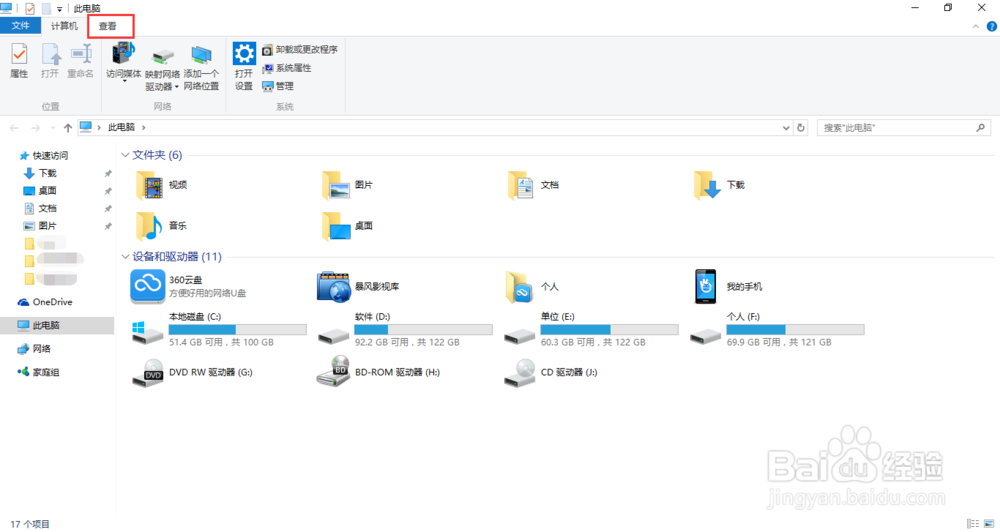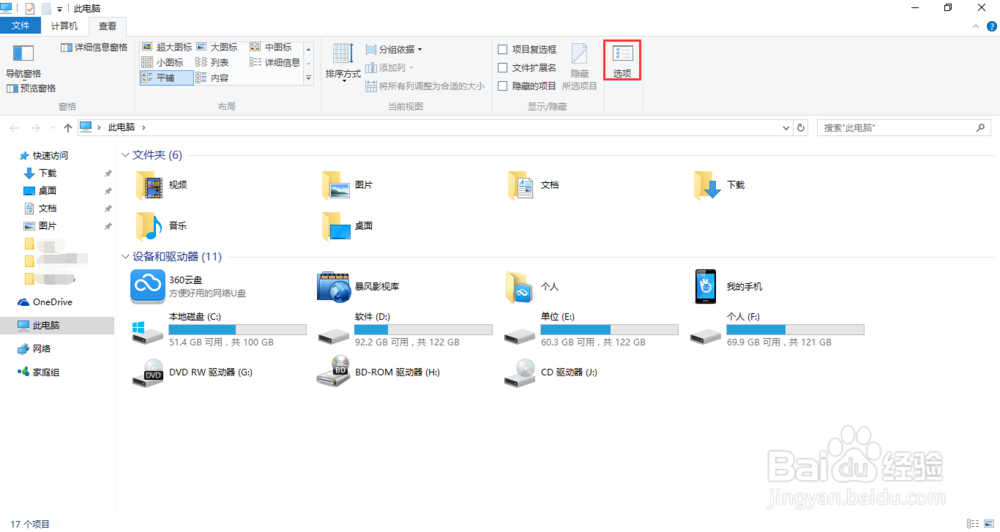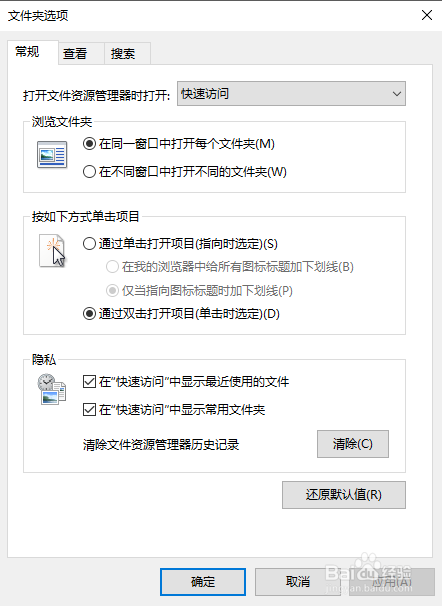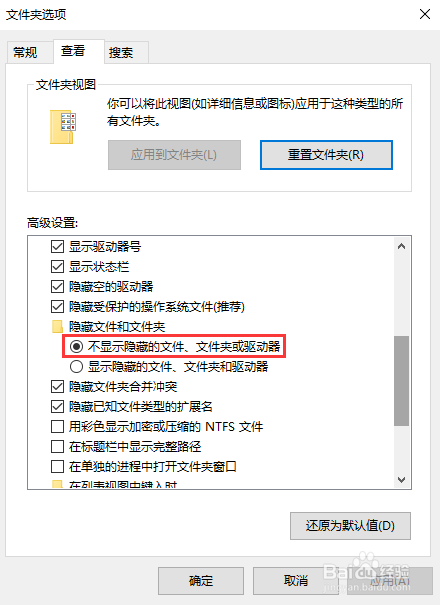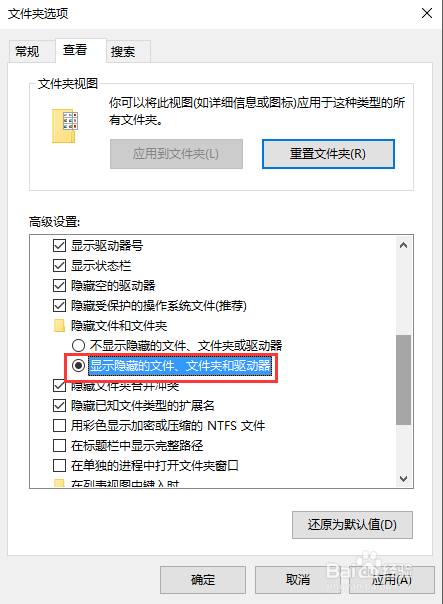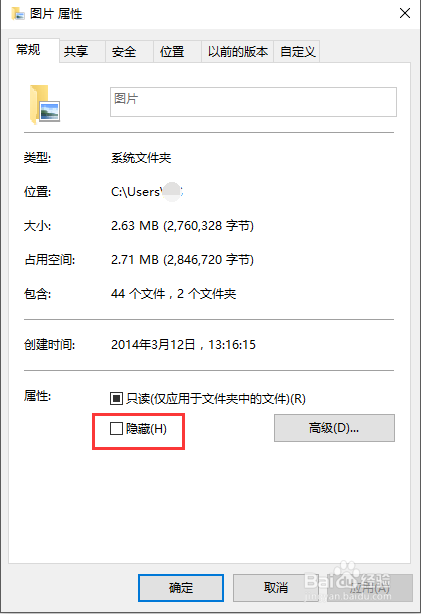如何查看电脑上的隐藏文件或文件夹
1、首先点击我的电脑进入个人电脑文件存储界面,找到上方菜单栏里的【查看】菜单,如下图所示。
2、点击【查看】菜单,在该菜单选项栏里找到【选项】功能按钮,如下图红框内所示。
3、点击【选项】功能按钮,弹出文件夹选项对话窗口,找到窗口菜单里的【查看】按钮,如下图所示。
4、点击【查看】按钮,进入文件夹选项高级设置功能界面,如下图所示。
5、用鼠标下拉该对话窗口内的选项,找到隐藏受保护的操作系统文件选项,通过该选项可以发现这鬯橐鲜勾选了不显示隐藏的文件及文件夹,所以隐藏文件不可见,如下图所示。
6、勾选显示隐藏的文件及文件夹选项,然后点击【确定】按钮,即可让隐藏的文件在文件夹内显示了,如下图所示。
7、对于设置了隐藏的文件,可以选择该文件进入属性界面,将隐藏一栏里的勾选取消,那么该文件以后通过该设置也不能进行隐藏了。
声明:本网站引用、摘录或转载内容仅供网站访问者交流或参考,不代表本站立场,如存在版权或非法内容,请联系站长删除,联系邮箱:site.kefu@qq.com。
阅读量:88
阅读量:87
阅读量:79
阅读量:60
阅读量:81